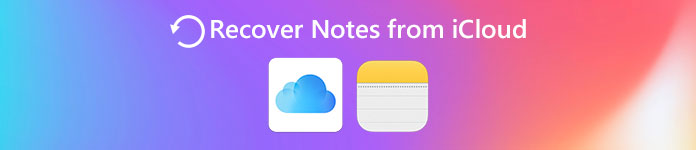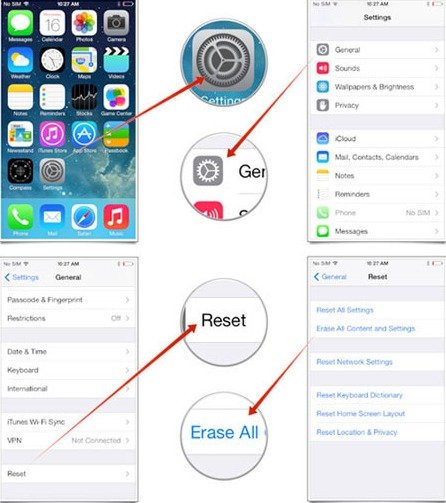Как легко восстановить заметки из iCloud
iCloud — это облачный сервис, который хранит файлы, загруженные пользователями с устройств iPhone, iPad и iPod. Если у вас есть привычка регулярно делать резервные копии данных iOS в iCloud, то восстановление удаленных заметок из iCloud не является для вас сложной задачей.
Существует множество типов файлов, которые вы можете создавать резервные копии в iCloud, включая приобретенные цифровые продукты, фотографии и видео, хранящиеся в Camera Roll, настройки iOS, данные приложений, сообщения, мелодии звонка и многое другое.
Но не все можно скопировать в iCloud, например, сохраненные данные и другие медиафайлы, не купленные в iTunes и т. Д. Другими словами, вам не удастся восстановить заметки из iCloud на iPhone. Этот пост покажет вам как восстановить удаленные / потерянные заметки из iCloud.
Часть 1 : Как восстановить заметки из iCloud выборочно (рекомендуем путь)
Когда вам нужно извлечь удаленные заметки из iCloud, вы можете положиться на профессиональное восстановление данных iPhone. Это программное обеспечение для восстановления данных iOS, которое позволяет пользователям восстанавливать заметки из файлов резервных копий iCloud индивидуально. Это также позволяет восстанавливать заметки из резервное копирование ITunes или iPhone хранения напрямую. Ваши данные iOS не будут удалены в течение всего процесса восстановления удаленных заметок.
- Восстановление потерянных заметок с iCloud, iTunes и самого устройства iOS.
- Восстановление потерянных / удаленных данных с iPhone, iPad и iPod без резервного копирования.
- Верните данные iOS из резервной копии iTunes безопасно.
- Загрузите и восстановите файлы iOS из iCloud.
- Предварительный просмотр потерянных данных iOS перед восстановлением.
- Полностью поддерживает iOS 11 / 12 и новейшие версии iPhone XS / XR / X / 8 Plus / 8 / 7 Plus / 7 / 6s Plus / 6s / SE и другие.
Шаги по восстановлению заметок с iCloud на iPhone
Это метод для людей, чей iPhone не работает из-за черного экрана, сломанного экрана и других повреждений iPhone. Это означает, что вам не нужно держать старый iPhone рядом с собой, но вы можете восстановить удаленные заметки на новом iPhone. Поэтому, если вы просто не знаете, как перенести файлы iOS с предыдущего iPhone на новыйВы можете скачать файлы резервных копий iCloud, чтобы попробовать.
Не используйте кабель молнии для подключения iPhone к компьютеру во время восстановления. Или ваши резервные файлы iCloud будут обновлены или изменены.
Шаг 1 . Войдите в режим «Восстановление из файла резервной копии iCloud».
Загрузите FoneLab iPhone Data Recovery от Aiseesoft со скидкой 40%. Пользователи Windows и Mac могут установить его. Запустите восстановление данных iPhone и перейдите в режим «Восстановление из файла резервной копии iCloud».
Шаг 2 , Скачайте iCloud резервную копию заметок.
Войдите, используя свой Apple ID и пароль. Вы можете просмотреть все файлы резервных копий iCloud, перечисленные на правой панели по порядку. Выберите конкретную резервную копию iCloud и нажмите кнопку «Загрузить». Появится окно с вопросом, какой тип файла вы хотите загрузить частично.
Таким образом, вы не будете тратить лишнее время и место для хранения на ненужные задачи. В течение этого периода выберите «Заметки», а затем нажмите «Далее», чтобы получить доступ к заметкам в резервной копии iCloud.
Шаг 3 , Восстановить удаленные заметки из iCloud на iPhone.
Вы можете видеть, что все заметки отображаются в соответствии с датой создания. Выберите конкретный и просмотрите подробную информацию, чтобы проверить ее в пути. Удаленные элементы будут красными, а заметки для восстановления — зеленым. Если вы не можете найти конкретные заметки для восстановления, вы можете включить кнопку «Отображать только удаленные элементы» вверху. Нажмите «Восстановить» после выбора всех удаленных заметок. Установите папку для вывода восстановленных заметок на рабочий стол. Затем вы можете получить восстановленные заметки из iCloud.
Существует полностью текстовое содержимое 9 и мультимедийное содержимое 4, которое можно восстановить из резервной копии iCloud, включая контакты, текстовые сообщения, историю вызовов, календарь, заметки, напоминания, историю Safari, WhatsApp, прокрутку камеры, библиотеку фотографий, голосовые заметки и поток фотографий. Кроме того, вы можете выбрать конкретный формат файла для вывода, особенно для фотографий и видео. Что касается восстановления заметок на iPhone, поддерживаемый формат заметок — HTML. Здесь вы также можете получить больше Инструменты восстановления данных iOS.
Часть 2 : Как восстановить заметки из iCloud на iPhone напрямую?
Вы также можете выбрать, чтобы получить удаленные заметки обратно через резервное копирование ICloud прямо на айфон. Существует два способа восстановления заметок из резервной копии iCloud, с iCloud.com на рабочем столе или непосредственно с самого iPhone.
Раздел 1 : Как восстановить заметки из папки «Недавно удаленные» на сайте iCloud
Степ-аэробика 1 . Найдите папку «Недавно удаленные».
Перейдите на iCloud.com и войдите в систему, чтобы получить доступ к приложению Notes. Нажмите папку «Недавно удаленные», вы увидите ранее удаленные заметки iPhone с указанием времени и содержимого.
Степ-аэробика 2 , Восстановление потерянных заметок на iPhone с iCloud.
Нажмите «Восстановить» после выбора удаленных заметок iPhone, которые вы хотите восстановить. Вы можете снова получить восстановленные заметки в папке «Заметки».
Внимание : Заметки в папке «Недавно удаленные» будут окончательно удалены через 30 дней. Совершенно необходимо резервное копирование заметок на iPhone.
Раздел 2 Восстановить заметки с iCloud на iPhone
Степ-аэробика 1 , Стереть iPhone
Если ваши заметки недавно были удалены, возможно, они еще не перезаписаны. Основная работа, которую вам нужно сделать, — это стереть iPhone, а затем восстановить его из резервной копии iCloud. Нажмите «Настройки», чтобы найти «Общие», выберите по порядку «Сброс» и «Стереть все содержимое и настройки». Затем нажмите «Стереть iPhone».
Степ-аэробика 2 , Восстановить удаленные заметки iPhone из резервной копии iCloud.
Перезагрузите iPhone и войдите в свою учетную запись iCloud, когда появится Ассистент настройки. Нажмите «Восстановить из резервной копии» и выберите файл резервной копии iCloud, чтобы вернуть заметки на iPhone.
Одним словом, методы восстановления заметок, представленные в этой статье, полезны и просты в использовании. Если вы хотите восстанавливать заметки из iCloud выборочно или напрямую, вы можете найти подходящее решение в зависимости от ваших собственных требований.
Восстановление заметок на iPhone
Приложение «Заметки» пользуется популярностью у большинства владельцев Айфона. В них можно вести списки покупок, рисовать, скрывать личную информацию с помощью пароля, хранить важные ссылки и черновики. Кроме того, это приложение является стандартным для системы iOS, поэтому юзеру не надо качать сторонний софт, который иногда распространяется на платной основе.
Восстановление заметок
Иногда пользователи по ошибке удаляют свои записи, либо само приложение «Заметки». Вернуть их можно, использовав специальные программы и ресурсы, а также проверив папку «Недавно удаленные».
Способ 1: Недавно удаленные
Самый простой и быстрый способ восстановить удалённые заметки на Айфоне, если пользователь ещё не успел очистить корзину.
- Зайдите в приложение «Заметки».
Способ 2: Восстановление приложения
Иногда пользователь случайно может удалить стандартное приложение с домашнего экрана. Однако если до удаления не была включена функция синхронизации данных с iCloud, восстановить заметки не получится.
- Для восстановления приложения «Заметки» и его данных нам придется перейти в магазин App Store для его повторного скачивания.
Способ 3: Восстановление через iTunes
Данный способ поможет, если у пользователя не включена автоматическая синхронизация с iCloud либо он очистил корзину в самом приложении. Для этого понадобится резервная копия iTunes, которая уже была сделана до этого. При включенной функции это делается автоматически. Читайте, как восстановить данные на Айфон, в том числе и заметки, в нашей статье.
Способ 4: Специальные программы
Восстановить важные файлы на iPhone можно не только с помощью программы iTunes, но и специальными сторонними утилитами. Как правило, они бесплатны и очень просты в использовании. Кроме того, они предлагают ряд дополнительных функций, которые могут понадобиться владельцу Айфона. О том, какие программы лучше использовать и как с помощью них вернуть удалённые заметки, читайте в статье ниже.
Главное их отличие от программы iTunes в том, что они могут восстанавливать отдельные разделы и файлы из определенных приложений. В это же время iTunes предлагает только полностью вернуть все файлы iPhone.
Как запретить удаление приложения
Эта функция работает с помощью кода-пароля, который заранее устанавливает пользователь. Поэтому человек, будь то сам владелец или кто-то другой, пытаясь удалить приложение, не сможет этого сделать, поскольку возможность будет заблокирована. Это поможет владельцу случайно не удалить важное.
- Зайдите в «Настройки» Айфона.
Итак, мы разобрали самые популярные способы восстановления удаленных заметок на iPhone. Кроме того, рассмотрен пример того, как избежать удаления самого приложения с домашнего экрана смартфона.

Добавьте сайт Lumpics.ru в закладки и мы еще пригодимся вам.
Отблагодарите автора, поделитесь статьей в социальных сетях.